После построения осевых линий вы можете сразу удалять использованные для этого вспомогательные прямые, чтобы не засорять чертеж. Они больше не нужны, поскольку при дальнейшем выполнении чертежа вы сможете привязываться к уже существующим осевым линиям.
3. Создайте в главном виде новый слой с названием Крышки и сделайте его текущим. Сформируйте в нем изображения крышек главного вида, а также фрагмент ведущего вала, торчащий из отверстия сквозной крышки. Это совсем не сложно: просто стройте по очереди окружности, привязывая их радиусы к вспомогательным прямым, проходящим через характерные точки вида сверху (рис. 2.103). Перед началом ввода окружностей не забудьте изменить стиль линии на Основная.
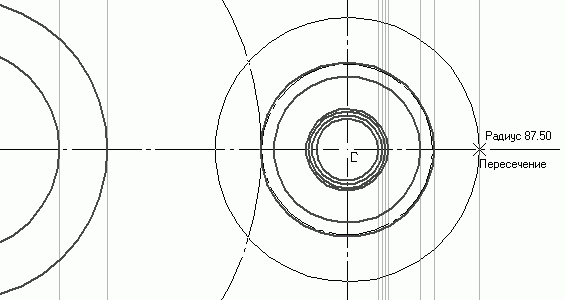
Рис. 2.103. Процесс построения крышек подшипников и выходного конца ведущего вала
4. Не выходя из режима создания окружности, вернитесь к стилю линии Осевая. Создайте окружность в каждой крышке, обозначающей диаметр размещения фиксирующих винтов (170 и 150 мм соответственно).
5. Теперь необходимо добавить рисунок головки фиксирующего винта. Его изображение, как и рисунки других стандартизованных крепежных элементов, содержится в конструкторской библиотеке системы КОМПАС-График. Откройте Менеджер библиотек, выберите папку Машиностроение и запустите находящуюся в ней конструкторскую библиотеку. Перейдите в раздел БОЛТЫ → БОЛТЫ НОРМАЛЬНЫЕ и дважды щелкните на строке Болт ГОСТ 7798—70. Появится диалоговое окно настройки параметров библиотечного элемента. Из раскрывающегося списка Диаметр выберите значение 12 (напомню, что это диаметр фиксирующих крышку винтов), установите переключатель в положение Вид сверху и снимите флажок Ось рисовать (рис. 2.104). После этого нажмите кнопку OK и вставьте изображение головки винта в точку пересечения вертикальной осевой крышки ведомого вала и осевой линии, обозначающей окружность размещения винтов. После фиксации точки вставки поверните изображение на 90°.

Рис. 2.104. Параметры создаваемого болта
6. Выделите созданную головку винта и нажмите на панели Редактирование кнопку Копия по окружности. В качестве центра копирования укажите точку начала координат (0;0), из раскрывающегося списка Количество копий выберите значение 6, а в группе кнопок Режим нажмите кнопку Вдоль всей окружности (рис. 2.105). Завершите формирование копий, нажав кнопку Создать объект.
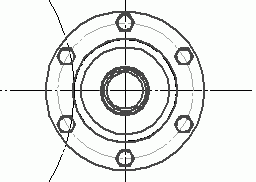
Рис. 2.105. Выполнение команды Копирование по окружности
7. Повторите действия, описанные в пп. 5 и 6, для крышки ведущего вала.
Ненадолго прервем работу над главным видом. Если вы не забыли, мы еще не совсем закончили вид сверху. Создайте изображения винтов крышек подшипников на виде сверху следующим образом.
1. Выберите из списка Состояние видов на панели инструментов Текущее состояние вид под номером 1 (Вид сверху), в котором сделайте текущим слой Подшипниковые узлы.
2. Нажмите кнопку Вертикальная прямая на панели Геометрия и создайте четыре прямые, проходящие через центры шапочек винтов на главном виде, ось которых не совпадает с осью их крышки (осью вала) на виде сверху.
3. Снова откройте конструкторскую библиотеку и перейдите в раздел БОЛТЫ → БОЛТЫ НОРМАЛЬНЫЕ, в котором дважды щелкните на строке Болт ГОСТ 7798—70. Установите диаметр винта – 12 мм, длину – 14 мм (наименьшую возможную, так как нарезную часть болта все равно придется удалять с чертежа), установите переключатель в положение Вид и флажок Ось рисовать. Вставьте изображение болта в чертеж, зафиксировав его в точке пересечения одной из вспомогательных прямых (например, для ведущего вала) и линии наружной поверхности крышки подшипника (рис. 2.106, а). Используя инструмент Усечь кривую панели Редактирование, удалите по очереди ненужные линии с изображения винта, оставив только шапочку (рис. 2.106, б). Напомню, что для удаления кривой при помощи команды Усечь кривую необходимо подвести указатель к кривой и, когда она подсветится красным цветом, щелкнуть на ней кнопкой мыши.
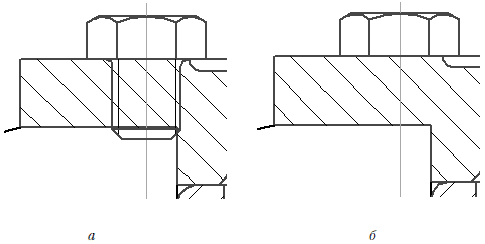
Рис. 2.106. Формирование изображения фиксирующего винта: вставка винта из конструкторской библиотеки (а), удаление лишних линий (б)
4. Выделите полученное изображение. Несмотря на то что мы изрядно его «обрезали», болт все равно является графическим макрообъектом и его без проблем можно восстановить или отредактировать средствами библиотеки. Нажмите кнопку Копирование панели Редактирование и создайте две копии вдоль наружной поверхности крышки: одну на оси вала, а другую – на симметричной относительно оси вспомогательной прямой.
5. Аналогично описанному в пп. 3 и 4 выполните еще два винта на сквозной крышке этого же вала (третий создавать не нужно, так как он будет невиден за выступающей частью вала). При удалении невидимых линий придется усечь и часть головки винта, которая будет закрыта выступом крышки (рис. 2.107).

Рис. 2.107. Фиксирующий винт сквозной крышки ведущего вала
6. Повторите действия, описанные в пп. 3–5 для ведомого вала, после чего удалите всю вспомогательную геометрию.
Продолжим работу над главным видом – начнем чертить крышку редуктора.
1. Создайте в главном виде новый слой, назовите его Крышка редуктора и сделайте текущим.
2. Как обычно, перед построением сформируем сетку вспомогательных линий. Используя команду Вертикальная прямая, постройте две прямые, проходящие через края левого фланца на виде сверху, а при помощи команды Параллельная прямая – одну прямую, на расстоянии 7, 5 мм (толщина стенки крышки редуктора) от внутренней поверхности корпуса (рис. 2.108). Эти линии обозначат начало фланца и стенки крышки редуктора на виде сверху. Создайте такие же три линии на фланце со стороны шестерни. Еще одну прямую постройте параллельно горизонтальной осевой главного вида, выше ее на величину толщины фланца крышки. Она определяется при расчете корпусных деталей редуктора на прочность, в нашем случае равняется 10 мм.
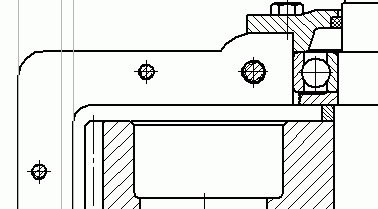
Рис. 2.108. Вспомогательные линии для построения корпуса редуктора
 2015-05-10
2015-05-10 424
424








